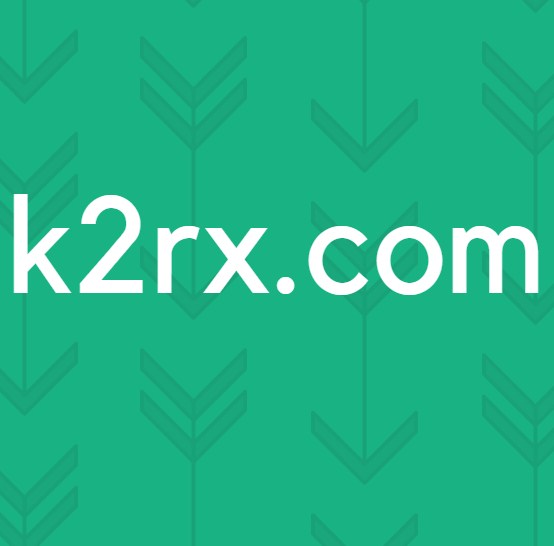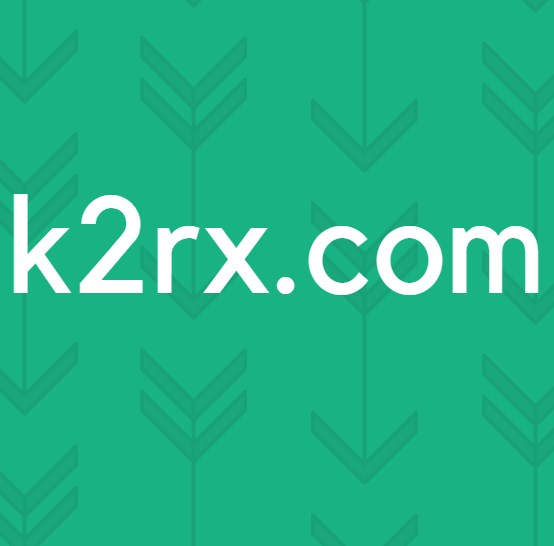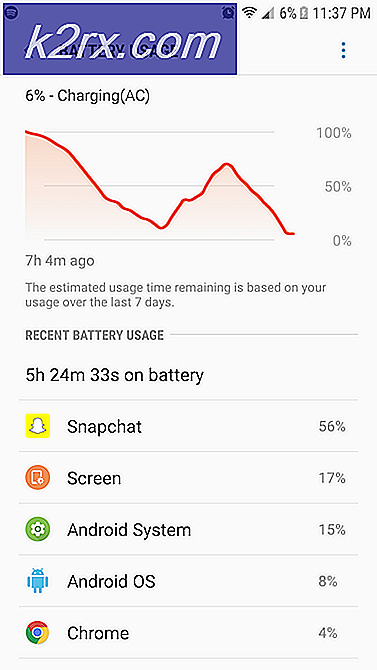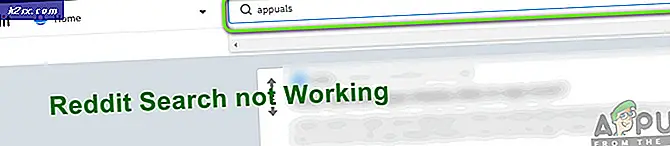Slik: Konfigurere Windows Media Center på Windows 10
Hvem har ikke hørt om Windows Media Center ? Det er en mediespiller og digital videoopptaker som ble opprettet av Microsoft i 2002. Det ble ansett som en av de beste mediasenterapplikasjonene på den tiden. Hovedformålet med mediesenteret var å ta opp TV- programmer fra antenner, kabler eller satellittsignaler. På den annen side ble den også brukt som mediespiller for å spille av musikk og videoer lagret på harddisker eller nettverkssteder.
Dessverre begynte Microsoft å redusere støtten til Media Center i 2009. Selv om den var tilgjengelig på Windows 8, men brukergrensesnittet fortsatt er den samme som for mange år siden. Innenfor Windows 10 har Microsoft avviklet Windows Media Center, og det er erstattet av en betalt app kalt Windows DVD Player-app som ikke er vurdert godt av brukerne. Folk er fortsatt opptatt av Windows Media Center, og de krever det tilbake i Windows 10, men Microsoft ser ikke ut til å høre på publikum i denne forbindelse.
Så, noen har gjort en innsats for å gjøre Windows Media Center tilgjengelig på Windows 10. Faktisk er det mye verdsatt da folk mistet sinnet med Microsofts reduserte støtte for Media Center på Windows 10. Følg instruksjonene nedenfor for å få Windows Media Senter tilbake på Windows 10.
Sette opp Windows Media Center på Windows 10:
For å sette opp det på Windows 10, bør du følge instruksjonene i denne håndboken.
Merk: Denne metoden støttes ikke av Windows 10, så det er ikke garantert å fungere perfekt. Selv om det ikke er rapportert feil, er det fortsatt usikkert. Pass på å sikkerhetskopiere viktige filer eller opprette et gjenopprettingspunkt.
1. Last ned Windows Media Center- pakken fra denne linken .
2. Trekk ut innholdet i den komprimerte filen til et sted som er lett tilgjengelig. I mitt tilfelle vil jeg trekke den ut til skrivebordet .
PRO TIPS: Hvis problemet er med datamaskinen eller en bærbar PC / notatbok, bør du prøve å bruke Reimage Plus-programvaren som kan skanne arkiver og erstatte skadede og manglende filer. Dette fungerer i de fleste tilfeller der problemet er oppstått på grunn av systemkorrupsjon. Du kan laste ned Reimage Plus ved å klikke her3. I mappen hvor du hentet filene, naviger til emd og høyreklikk over den for å kjøre den som administrator . En kommandoprompt vil åpne og lukke etter noen sekunder. Hvis det ikke lukkes, kan du lukke det selv. Start datamaskinen på nytt etter at prosessen er ferdig.
4. Etter at PCen er startet på nytt, naviger til den ekstraherte mappen igjen og høyreklikk på cmd for å åpne den administrator . Det ville kjøre installasjonsprogrammet, og etter at det er gjort, trykker du på en hvilken som helst tast på tastaturet for å gå ut av vinduet.
5. Nå kan du søke etter Windows Media Center ved hjelp av Cortana i Windows 10. Etter at du har funnet det, kan du bare starte det, eller du kan også peke snarveien til Start for enkel tilgjengelighet.
PRO TIPS: Hvis problemet er med datamaskinen eller en bærbar PC / notatbok, bør du prøve å bruke Reimage Plus-programvaren som kan skanne arkiver og erstatte skadede og manglende filer. Dette fungerer i de fleste tilfeller der problemet er oppstått på grunn av systemkorrupsjon. Du kan laste ned Reimage Plus ved å klikke her